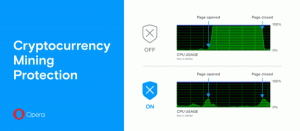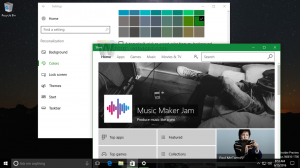Come cambiare FOV in Fallout 4
Il gioco di ruolo d'azione recentemente rilasciato, Fallout 4 è diventato estremamente popolare. È disponibile per PC e console di gioco. Su PC, ha una serie di problemi che potresti incontrare. Se non sei soddisfatto del campo visivo predefinito (campo visivo) in Fallout 4, potresti volerlo cambiare. Per impostazione predefinita, il gioco non fornisce alcuna opzione per cambiarlo. Ma ecco un trucco che puoi usare. Segui questi passi:
Segui questi passi:
- Chiudi il gioco Fallout 4.
- Vai alla cartella delle preferenze di gioco. Di solito si trova a:
Questo PC\Documenti\I miei giochi\Fallout4
Se stai utilizzando Windows 7, vai a
C:\Utenti\nome utente\Documenti\I miei giochi\Fallout4
- Fare doppio clic sul file Fallout4Prefs.ini. Verrà aperto in Blocco note:

- Trova la linea [Schermo]:
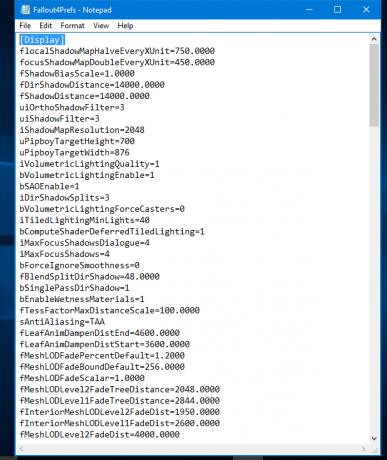
- Inserisci due righe aggiuntive sotto [Display], come segue:
[Display] fDefaultWorldFOV=XX fDefault1stPersonFOV=XX... ...
Sostituisci XX con il valore FOV desiderato. Può essere 90, 110 o 120 o qualsiasi altro valore che trovi adatto:

Questo è tutto. Goditi il gameplay raffinato di Fallout 4.